win10电脑文件夹怎么设置密码快速加密
更新日期:2021-03-19 17:37:29
来源:互联网
浏览量:136
说实话,加密是个非常头疼的事情,毕竟之前xp的时代加密软件收费收的那叫一个狠,那么win10电脑文件夹怎么设置密码快速加密?有没有方法呢?下面小编告诉你答案。
为什么我要加密电脑文件夹?
谁还没有一点点隐私,如果这台电脑就你一个人看,那么肯定也不会加密。加密就说明其它人可能会看它。
有快速设置加密的方法吗?
答案:还真有,不用下载软件的那种。
win10电脑文件夹怎么设置密码快速加密
1、找到对应加密文件夹。

2、右键"属性",“高级”。

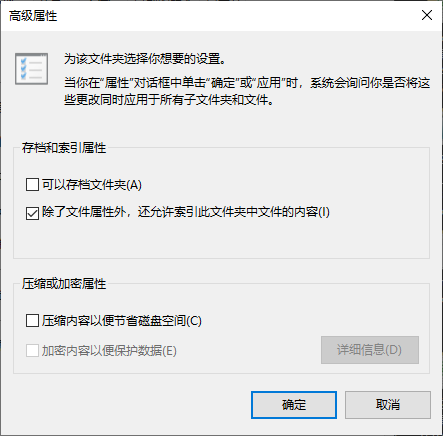
如果不是灰色直接可以设置,不过我猜,你的是灰色的。为什么?因为大部分都用的家庭版的系统。那么如何设置密码呢?其实另一种方法才是最简单的。
1、右键要加密的文件夹,选择添加到压缩文件。

2、在弹出框,选择添加密码。
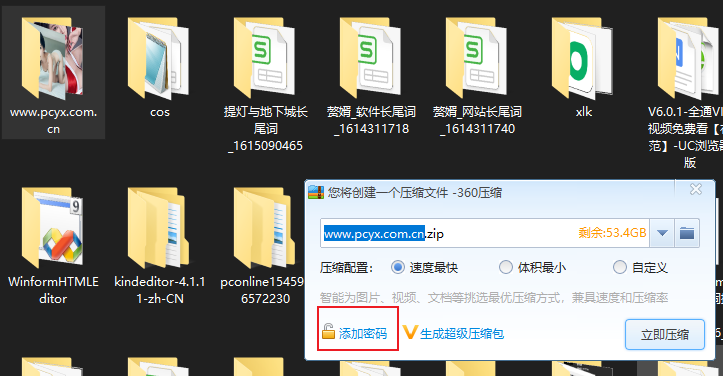
3、输入密码。就完成了。

4、是否勾选记住密码,可以自行选择。
备注:有可能有的朋友还没有压缩软件,那么可以下载一个360压缩软件。还是挺不错的。
以上就是对win10电脑文件夹怎么设置密码快速加密的全部讲解了,更多更好的内容请关注我们幻想游戏网。
提示:想了解更多win10电脑文件夹怎么设置密码快速加密相关的内容,请尝试通过上方搜索框搜索。
上一篇 《阴阳师愤怒的石距怎么打》
下一篇 《永远的7日之都怎么充值》
相关资讯
- 复制codex目录下的未加密补丁到游戏目录中覆盖(复制codex目录下的未加密补丁到游戏目录中覆盖)08-05
- 复制codex文件夹下的未加密补丁到游戏目录中覆盖打不开游戏(复制codex文件夹下的未加密补丁到游戏目录中覆)08-05
- 复制codex文件夹下的未加密补丁到游戏目录覆盖(复制codex文件夹下的未加密补丁到游)08-05
- 复制codex文件夹下的未加密补丁到游戏目录覆盖、(复制codex文件夹下的未加密补丁到游戏)08-05
- 复制codex文件夹内的未加密补丁到游戏目录中覆盖(复制codex文件夹内的未加密补丁到游戏)08-05
- 加密的船长日志(魔兽世界加密的船长日志)12-05
- win10电脑文件夹怎么设置密码快速加密03-19
- 金蝶服务器怎么看加密软件有没有启动02-25
- 有没有什么软件破解WiFi的加密密码02-11
- 有没有软件可以破解设置加密码视频教程 加密的视频文件怎么破解?02-09